Neues Haushaltsbuch ADhabu für macOS
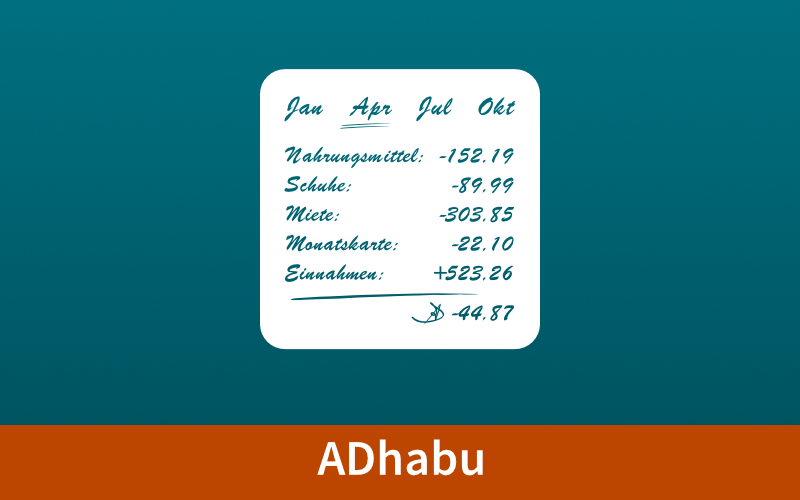
In den letzten Wochen habe ich an einem neuen Haushaltsbuch gearbeitet, das für iOS und macOS sei Anfang Juli 2017 verfügbar ist. In diesem Beitrag erfährst Du, welche Funktionen es hat.
Zuerst einmal: ADhabu hat nichts mit meinem anderen Haushaltsbuch ADhoke 2 zu tun. Beide Programme sprechen andere Zielgruppen an. Zudem bietet ADhoke 2 deutlich mehr Funktionen, die es für ADhabu nicht geben wird.
ADhabu ist ein einfaches Haushaltsbuch. Du kannst damit Deine Finanzen kategorisieren. Dabei legst Du zuerst Deine Ausgabenkategorien in den Einstellungen fest (erreichbar über ADhabu/Einstellungen oder dem Tastenkürzel CMD + KOMMA). Einnahmenkategorien gibt es in ADhabu nicht. (Diese sind über einen Trick aber in ADhabu darstellbar.) Jede Ausgabekategorie muss einen Maximalwert besitzen. (Bei ADhoke 2 ist dies anders.) Dabei ist in ADhabu der Maximalwert ein fester Betrag oder ein Prozentwert. Wenn es ein Prozentwert ist, muss auch ein Gesamtbetrag für alle Kategorien spezifiziert werden.
Nachdem Du die Kategorien angepasst hast, kannst Du Deine Ausgaben in den Kategorien eintragen.
Du hast Dich einmal falsch entschieden, und möchtest eine Ausgabe in eine andere Kategorie verschieben?
Das ist kein großes Problem. Du suchst zuerst nach der Ausgabe im Hauptfenster (vergiss nicht ENTER zu drücken, um Deine Suchanfrage zu bestätigen). Anschließend wählst Du die Ausgabe aus und klickst doppelt darauf (oder CMD + ENTER). Nun kannst Du die Eigenschaften der Ausgabe ändern.
ACHTUNG: Wenn Du das Datum änderst, kann es passieren, dass die Kategorie in einem anderen Monat „rutscht“. Solltest Du im Datum den Monat ändern, so wandert die Ausgabe in die spezifizierte Kategorie in diesem neuen Monat (sollte es in diesem Monat nicht solch eine Kategorie geben, bleibt die Ausgabe in der ursprünglichen Kategorie.
Daten mehrerer Ausgaben in ADhabu gleichzeitig ändern
Wenn Du einmal die Daten von mehreren Objekten ändern möchtest, so funktioniert dies auch (sofern sie den selben Namen haben). Du suchst nach dem Namen der Ausgabe im Hauptfenster. Dann markierst Du die Ausgaben, die Du bearbeiten möchtest. Mit einem Rechtsklick und dem Wählen des Eintrages „Objekte gemeinsam bearbeiten“ kannst Du nun den Namen aller markierten Objekte, den Betrag, das Datum oder die dazugehörige Kategorie ändern. Sollten die Objekte einmal unterschiedliche Daten besitzen (beispielsweise das Datum ist unterschiedlich), dann steht in demjenigen Feld „Verschieden“. Rechts von jedem Feld ist ein Kreuz zu sehen. Sofern Du dieses anklickst, wird der ursprüngliche Zustand wiederhergestellt.
Übersicht der Ausgaben
Die Ausgaben, Maximalwerte und Differenzen werden Dir monatlich angezeigt. Du kannst aber auch eine Gesamtübersicht des jeweiligen Jahres Dir ansehen. Dazu musst Du nur das jeweilige Jahr oberhalb der Tabelle im Hauptfenster auswählen. Im Auswahlmenü rechts daneben musst Du nur noch „Gesamtübersicht“ wählen und Du bekommst eine Gesamtübersicht. (Die Gesamtübersicht wird Dir nur angezeigt, wenn es mindestens zwei Monate in diesem Jahr gibt. Bei einem Monat macht eine Gesamtübersicht auch keinen Sinn.)
Du kannst auch eine Zeitspanne festlegen, um Deine Ausgaben zu sehen. Diese Zeitspanne wählst Du, wenn Du das Auswahlmenü für das Jahr oberhalb der Tabelle im Hauptfenster auswählst und anschließend den Menüpunkt „Zeitspanne“ wählst. Die Zeitspanne enthält immer volle Monate, d.h. Du kannst keine Übersicht vom 5. Juli bis zum 4. August bekommen. Du wirst stattdessen eine Übersicht vom 1. Juli bis zum 31. August erhalten.